-ћетки
-–убрики
- Gimp (4)
- јватары (5)
- јнглийский €зык (10)
- јнимаци€,картинки-движение (51)
- јстрологи€ (6)
- јфоризмы, цитаты (3)
- Ѕез заголовка (5)
- ¬ помощь блогеру (86)
- ¬ажно (40)
- ¬€зание (87)
- в€зание крючком (53)
- в€зание спицами (38)
- √енераторы, информеры (1)
- ƒача, идеи (179)
- ƒет€м (10)
- ƒизайн (2)
- ƒл€ женщин (66)
- ƒл€ чайников (197)
- ƒом ”ют »нтерьер ƒизайн (449)
- строительство и ремонт(материалы,инструменты) (73)
- шторы, подушки (25)
- «анимательные развлечени€ (8)
- «доровье (328)
- все дл€ похудени€ (5)
- »нтересное (2)
- ак быстро вз€ть картинку без кода (1)
- ак скопировать флешку с инета и поставить у себ€ (2)
- ино, мультфильмы (30)
- липарт (бродилки) (6)
- липарт/PNG,картинки,открытки (95)
- нопочки-переходы (13)
- омментики-благодарики (235)
- омпьютерна€ грамотность (190)
- microsoft word (7)
- улинари€ (1969)
- блюда дл€ мультиварки (32)
- блюда из м€са (252)
- блюда из рыбы и морепродуктов (129)
- блюда из творога и молочные (18)
- блюда —талика ’анкишиева (10)
- бродилки (9)
- бутерброды (14)
- видеокулинари€ (3)
- восточно-азиатска€ кухн€ (86)
- выпечка несладка€ (175)
- выпечка сладка€ (511)
- десерты (100)
- заготовки на зиму (149)
- закуски (184)
- закуски из лаваша (8)
- запеканки (60)
- крем (9)
- морозилка (6)
- напитки (66)
- овощные блюда (75)
- ѕасхальные блюда (4)
- первые блюда (6)
- постные блюда (10)
- салаты (145)
- соусы,заправки (61)
- фрукты (4)
- хоз€йке на заметку (130)
- Ћандшафтный дизайн (25)
- дача (17)
- Ћичное (3)
- ћастер-классы (43)
- разное (42)
- ћузыка (95)
- ќбои на рабочий стол (14)
- ќбр€ды (2)
- ќрганайзер,переводчик (1)
- ќформление дневника (209)
- полезное (38)
- украшение (151)
- эпиграф (25)
- ѕасха (0)
- ѕолезна€ информаци€ (68)
- ѕолезные советы (203)
- кухн€ (43)
- разное (173)
- ѕравославие (84)
- ѕрирода.—ады,цветы,растени€,животные,про собак и к (37)
- ѕрограммы (135)
- ѕсихологи€ ћудрость, полезные мысли (6)
- –азделители дл€ текста (9)
- –азное (12)
- –амочки (145)
- –укоделие (77)
- —ад ќгород (222)
- болезни вредители (45)
- —айты (26)
- —воими руками (98)
- —крап-наборы (2)
- —тихи (11)
- —хемки (51)
- —хемки от Litizija (15)
- —хемки от Luda007 (6)
- —хемки от megarut (11)
- —хемки от SURRIR (5)
- —хемки от јлисины схемы (28)
- —хемки от ћила€_странница (8)
- ”роки в программе PAINT.NET(ћагаданочка) (4)
- ”роки от Mademoiselle_Viv (5)
- ”роки,нужное,полезное/Ќужна€ информаци€ (279)
- видеоуроки (13)
- ‘лешки (18)
- ‘оны (63)
- ‘отошоп (44)
- ÷ветоводство (97)
- Ўитье (40)
- ёмор, приколы (75)
-ћузыка
- »Ќ√–»ƒ
- —лушали: 10186 омментарии: 0
-¬сегда под рукой
-ѕоиск по дневнику
-ѕодписка по e-mail
-—татистика
«аписи с меткой программы
(и еще 292754 запис€м на сайте сопоставлена така€ метка)
ƒругие метки пользовател€ ↓
PNG видео видеоуроки выпечка несладка€ выпечка сладка€ в€зание спицами дизайн заготовки на зиму закуски здоровье идеи дл€ дачи идеи дл€ интерьера идеи дл€ организации пространства интерьер картинки кино клипарт комментики компьютер компьютерна€ грамотность корейские блюда корейские салаты кулинарные хитрости курица маленька€ кухн€ мастер-класс места дл€ хранени€ музыка печенье пирог пирожки полезные советы программы работа с дневником рамочки розы салат салаты своими руками смайлики соусы схемы дл€ дневника сыр торт уроки уроки лиру уроки от любаши к фоны хоз€йке на заметку юмор
ак восстановить работу Windows, если система дала сбой и не загружаетс€? –емонтируем Windows. |
Ёто цитата сообщени€ ¬ладимир_Ўильников [ѕрочитать целиком + ¬ свой цитатник или сообщество!]
ѕриближаютс€ веселые новогодние праздники. ѕредлагаем вам посмотреть красивые картинки и обои Ќовый год 2016 здесь дл€ рабочего стола. расивые картинки ¬ремена года получены из свободных источников интернета. аждый найдет себе картинки различных времен года по душе. яркое и жаркое лето, тепла€ золота€ осень, холодна€ и белоснежна€ зима, зелена€ расцветающа€ весна.
»так попытаемс€ восстановить здоровье нашей с вами Windows, если конечно у вас не установлена кака€ нибудь урезанна€ до «немогу» и напичканна€ доверху ненужным софтом и вирусам膻ћега—упер √аме ≈дишн турбо «верь» — сборка самоде€тельного улибина.†¬ этом случае уже ничего не поможет и диагноз один -†переустановка на нормальную оригинальную Windows.
ƒл€ начала попробуем запустить Windows в безопасном режиме. ак запустить Windows в безопасном режиме читайте здесь, повтор€тьс€ не буду.†≈сли Windows запустилась в безопасном режиме, вы на полпути к†успеху!†¬едь это означает что проблема не в Windows а в одной из программ, которую вы недавно установили, и котора€ неожиданно решила «всбрыкнуть». ¬озможно еще, что кака€-то служба или драйвер также решили устроить в вашем компьютере маленький электронный террор.
«„иста€ загрузка» -†или безопасный режим, в котором компьютер запускаетс€ с минимальным количеством работающих программ и служб. ≈сли при запуске компьютера в безопасном режиме ошибок не возникает, это означает, что проблема вызвана одной из программ или служб автозагрузки. ¬ режиме «чистой загрузки» компьютер запускаетс€ с отключенными программами и службами автозагрузки, которые затем включаютс€ и отключаютс€ по одной до тех пор, пока источник проблемы не будет локализован.

ћетки: уроки программы браузер |
ѕроблемы, св€занные с Adobe Flash Player |
Ёто цитата сообщени€ ¬ладимир_Ўильников [ѕрочитать целиком + ¬ свой цитатник или сообщество!]
ѕроблемы, св€занные с Adobe Flash Player.
ак установить (обновить) самый новый Adobe Flash Player?
”далите старую версию флэш-плеер http://helpx.adobe.com/flash-player/...r-windows.html ( в пункте "1. Download the uninstaller for Flash Player" выбираем и скачиваем деинсталл€тор дл€ своей версии операционной системы на 32 и 64 бита).
“еперь пройдите на сайт http://get.adobe.com/ru/flashplayer/. —нимите галочку с Free McAfee® Security Scan Plus (optional) (или может быть что-то другое, Free Google Toolbar (optional), все равно снимите галочку). ј затем нажмите на желтую кнопку с надписью Agree and install now дл€ начала установки. ¬ зависимости от браузера установка начнетс€ по разному:ак откатить версию своего флэш-плеера на более раннюю в браузере Google Chrome?
- Mozilla Firefox: ѕо€витс€ желта€ строка вверху страницы с кнопкой –азрешить. Ќажмите на нее. ƒалее следуйте инструкци€м.
- Internet Explorer: ѕри загрузке будет инструкци€ в картинках.
- Opera: —качайте файл установки, закройте браузер и запустите этот файл.

ћетки: программы Adobe Flash Player |
Ninite - быстра€ установка программ |
Ёто цитата сообщени€ “оп_ћенеджер [ѕрочитать целиком + ¬ свой цитатник или сообщество!]
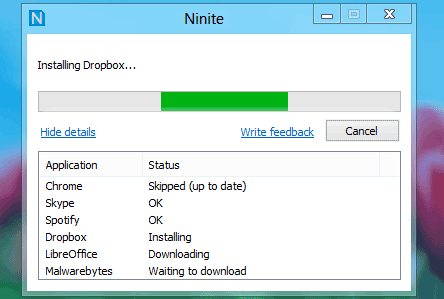
“еперь можно устанавливать программы одним кликом, без бесконечных Ђƒалееї, Ђ—огласенї и Ђѕринимаюї.
—амые свежие версии программ, если программа уже установлена, то она будет обновлена.
роме WinRAR - все программы бесплатны. —уществует и PRO верси€ сервиса, но она нужна дл€ контрол€ обновлений установленных программ.
”становка программ абсолютно - бесплатна!
ѕрограммы став€тс€ на ¬ашем €зыке.
ќтметьте галочками нужные вам программы, сервис сформирует 1 общий установочный файл, после его запуска, больше ничего не придетс€ делать, все программы установ€тс€/обнов€тс€ в автоматическом режиме.
¬нимание не ставьте 2 антивируса! ќстальное на ваше усмотрение.
.
ћетки: интернет программы |
≈сли ¬ƒ–”√ —Ћ”„»“—я “ќ∆≈ „“ќ » ” ћ≈Ќя — ќћѕЏё“≈–ќћ |
Ёто цитата сообщени€ LEDY_ANGEL [ѕрочитать целиком + ¬ свой цитатник или сообщество!]
Ќ≈ “ќ–ќѕ»“≈—№ —Ќќ—»“№ —»—“≈ћ” » ”—“јЌј¬Ћ»¬ј“№ «јЌќ¬ќ!
≈—Ћ» ¬ƒ–”√ ѕ–ќѕјЋ» я–Ћџ » »Ћ» —“јЋ» »ћ≈“№ ¬»ƒ ќƒЌќ√ќ ќЅў≈√ќ ¬»ƒј,≈—Ћ» ѕ–ќ√–јћћџ » »’ я–Ћџ » ѕќћ≈ЌяЋ» ‘ќ–ћј“ » —“јЋ» »ћ≈“№ ‘ќ–ћј“ ≈’≈,≈—Ћ» ѕ–ќ√–јћћџ Ќ≈ ќ“ –џ¬јё“—я » ѕ»Ў”“ Ќ≈¬ќ«ћќ∆Ќќ Ќј…“» ѕ–»Ћќ∆≈Ќ»≈,≈—Ћ» Ќ≈¬ќ«ћќ∆Ќќ — ј„ј“№ » ќ“ –џ“№ Ќ» ќƒ»Ќ ‘ј…Ћ “ќ√ƒј Ё“ќ ƒЋя ¬ј—!ѕќ- –ј…Ќ≈… ћ≈–≈ ћЌ≈ ѕќћќ√Ћќ » я Ѕ≈— ќЌ≈„Ќќ —„ј—“Ћ»¬ј!
¬ќ“ ——џЋ ј Ќј „»—“џ… ‘ј…Ћ Ѕ≈« ј–’»¬ј.https://cloud.mail.ru/public/6189159c6ee6%2Ffix-exe.reg
Ёто уже готовый файл реестра.
≈го нужно запустить либо двойным кликом по нему, либо, что корректнее правый клик мышки по нему и запуск от имени администратора.
—огласитьс€ на внесение изменений в реестр.
ј далее, как и в описании.
¬ блокнот заноситьс€ его содержимое , если оно есть и нужно создать файл реестра и после сохранени€ помен€ть расширение "TXT" на "REG"
≈√ќ ¬ ЋёЅќћ —Ћ”„ј≈ ќћѕ№ё“≈– ѕ–»ћ≈“.— ј„ј…“≈ » ѕќћ≈—“»“≈ ¬ ЅЋќ Ќќ“.«ј“≈ћ ѕ≈–≈«ј√–”«»“≈ ќћѕ№ё“≈– ».»ƒ»“≈.
ѕ”— ,ѕјЌ≈Ћ№ ”ѕ–ј¬Ћ≈Ќ»я.ѕ–ќ√–јћћџ.ѕ–ќ√–јћћџ ѕќ ”ћќЋ„јЌ»ё.«јƒј“№ —ќѕќ—“ј¬Ћ≈Ќ»я.
ќ√ƒј ¬—≈ ‘ј…Ћџ —ќѕќ—“ј¬»“≈ ∆ћ≈ћ «ј –џ“№.» ѕ≈–≈«ј√–”∆ј≈ћ ќћѕ№ё“≈–.—ќќ“¬≈“—“¬≈ЌЌќ ѕ–ќ— јЌ»–”≈ћ.
ƒќЋ∆Ќќ ¬—≈ ѕќЋ”„»“—я!
”ƒј„»!
—ери€ сообщений "программы":
„асть 1 - портативные программы
„асть 2 - –ј—»¬џ≈ Ќјƒѕ»—» 3D+ ќƒ.ѕ–ќ√–јћћј ј¬–ќ–ј.”–ќ .
...
„асть 7 - ак во врем€ установки плагина или фильтра отключить интернет.
„асть 8 - ”рок дл€ тех у кого фотошоп не хочет работать.¬—≈ » —–ј«”.
„асть 9 - ≈сли ¬ƒ–”√ —Ћ”„»“—я “ќ∆≈ „“ќ » ” ћ≈Ќя — ќћѕЏё“≈–ќћ.
ћетки: программы |
ѕќЋ≈«Ќ≈…Ў»≈ online сервисы и ѕ–ќ√–јћћџ. ќчень полезное! ќсобенно дл€ начинающих пользователей |
Ёто цитата сообщени€ –ј—”Ћя73 [ѕрочитать целиком + ¬ свой цитатник или сообщество!]
атегори€: online сервисы
Flavion Builder - рисуем онлайн
 Flavion – это профессиональный онлайн фоторедактор. ƒанный сервис в интернете предназначен не только дл€ редактировани€ изображений, но и дл€ рисовани€. —ервис имеет очень удобный и красочный интерфейс.
Flavion – это профессиональный онлайн фоторедактор. ƒанный сервис в интернете предназначен не только дл€ редактировани€ изображений, но и дл€ рисовани€. —ервис имеет очень удобный и красочный интерфейс.
InEx ‘инансы – учет личных финансов
 InEx ‘инансы – бесплатный сервис в интернет по учету личных финансов и их планированию. ќчень полезной функцией онлайн сервиса €вл€етс€ планирование бюджета. ѕрактически кажда€ семь€ имеет оформленные кредиты. Ќа этот счет в сервисе тоже припасен нужный инструмент по учету кредитных об€зательств. — помощью данного инструмента осуществл€етс€ контроль за своевременным погашением долга. ј чтобы ¬ы не забыли, сервис заранее известит о дате платежа письмом на электронную почту.
InEx ‘инансы – бесплатный сервис в интернет по учету личных финансов и их планированию. ќчень полезной функцией онлайн сервиса €вл€етс€ планирование бюджета. ѕрактически кажда€ семь€ имеет оформленные кредиты. Ќа этот счет в сервисе тоже припасен нужный инструмент по учету кредитных об€зательств. — помощью данного инструмента осуществл€етс€ контроль за своевременным погашением долга. ј чтобы ¬ы не забыли, сервис заранее известит о дате платежа письмом на электронную почту.
Investtocar – сервис по учету расходов на ¬аш автомобиль

¬ сервисе можно вести учет затрат по следующим категори€м:
«атраты на “ќ
«атраты на топливо
«атраты на запчасти
«атраты на ремонт автомобил€
«атраты на дополнительное оборудование к автомобилю
¬ыплаты по кредиту (если автомобиль оформлен в кредит. Ќачав вести учет всех расходов ¬ы действительно поймете реальную стоимость своего автомобил€, а это очень полезна€ информаци€ при продаже авто. ≈ще одной интересной фишкой данного сервиса €вл€етс€ возможность предоставить ссылку на ¬аш бортовой журнал.
Jetbytes - сервис передачи данных
 Ёто сервис по передаче файлов через интернет. ¬с€ изюминка данного сервиса заключаетс€ в простоте. „тобы отправить файл ¬ам всего лишь нужно выбрать сам файл указав его на компьютере и скопировать по€вившуюс€ ссылку. „то ¬ам останетс€ сделать, так это передать любым удобным способом ¬ашу ссылку получателю дл€ скачивани€ файла и соответственно дождатьс€ его скачивани€.
Ёто сервис по передаче файлов через интернет. ¬с€ изюминка данного сервиса заключаетс€ в простоте. „тобы отправить файл ¬ам всего лишь нужно выбрать сам файл указав его на компьютере и скопировать по€вившуюс€ ссылку. „то ¬ам останетс€ сделать, так это передать любым удобным способом ¬ашу ссылку получателю дл€ скачивани€ файла и соответственно дождатьс€ его скачивани€.
LinguaLeo - лучший сервис дл€ изучени€ английского €зыка
 LinguaLeo – это просто находка дл€ желающих выучить английский €зык.¬есь процесс обучени€ контролируетс€ и мотивируетс€, а так же есть помощь в выборе нужного действи€. ћотиваци€ достигаетс€ за счет кормлени€ льва, если вы не будете выполн€ть задани€ то лев попросту погибнет.
LinguaLeo – это просто находка дл€ желающих выучить английский €зык.¬есь процесс обучени€ контролируетс€ и мотивируетс€, а так же есть помощь в выборе нужного действи€. ћотиваци€ достигаетс€ за счет кормлени€ льва, если вы не будете выполн€ть задани€ то лев попросту погибнет.
TVZAVR - добро пожаловать в интернет-кинотеатр!
 TVZAVR - интернет-кинотеатр в котором можно бесплатно смотреть онлайн фильмы и сериалы в хорошем качестве. ѕоиск ведетс€ по многим параметрам (по актерам, по режиссеру, по названию и т.д.). ¬идеотека разбита по жанрам и каждый очень быстро найдет дл€ себ€ любимые фильмы.
TVZAVR - интернет-кинотеатр в котором можно бесплатно смотреть онлайн фильмы и сериалы в хорошем качестве. ѕоиск ведетс€ по многим параметрам (по актерам, по режиссеру, по названию и т.д.). ¬идеотека разбита по жанрам и каждый очень быстро найдет дл€ себ€ любимые фильмы.
√де хранить фото, документы и другие данные
 ƒанный сервис дает возможность сохранить ценную информацию вне домашнего компьютера и застраховать ее от потери. “акой информацией могут быть семейные фотографии, видео, базы данных, разного рода документы. ≈ще одним большим плюсом донного облачного сервиса €вл€етс€ то, что у ¬ас всегда есть доступ к данным с любой точки нашей планеты при наличии интернета.
ƒанный сервис дает возможность сохранить ценную информацию вне домашнего компьютера и застраховать ее от потери. “акой информацией могут быть семейные фотографии, видео, базы данных, разного рода документы. ≈ще одним большим плюсом донного облачного сервиса €вл€етс€ то, что у ¬ас всегда есть доступ к данным с любой точки нашей планеты при наличии интернета.
»щем, слушаем и скачиваем музыку на muzebra.co
 Muzebra.com €вл€етс€ поисковой машиной и онлайн плеером дл€ прослушивани€ музыкальных композиций.
Muzebra.com €вл€етс€ поисковой машиной и онлайн плеером дл€ прослушивани€ музыкальных композиций.
ак быстро выучить иностранные слова
 —айт рассчитан не только дл€ людей начинающих изучение иностранного €зыка, но и дл€ тех, кто уже владеет им и желает пополнить словарный запас.
—айт рассчитан не только дл€ людей начинающих изучение иностранного €зыка, но и дл€ тех, кто уже владеет им и желает пополнить словарный запас.
ак и где найти необычные, красивые поздравлени€ и тосты

Ќа сайте представлены поздравлени€ на все праздники. — помощью поздравлений с данного сайты ¬ы сможете виновника торжества поздравить с днем рождени€, с юбилеем, с профессиональным праздником, с днем свадьбы, с новосельем, с новым годом и многими другими ежегодными праздниками. ћожно выбрать поздравлени€ в стихах, прозе, в виде пожеланий, —ћ— поздравлени€, на мобильный телефон.
Ѕольше всего мне понравилс€ раздел, где наход€тс€ поздравлени€ на мобильный телефон. ѕоздравлени€ выгл€д€т в виде звуковых открыток.
ак нарезать музыку дл€ телефона
 ¬ашему вниманию хочу представить бесплатный онлайн сервис по нарезки музыки Mp3Cut. —ервис очень прост и пон€тен. ѕоддерживает большинство форматов музыки. ¬есь путь от исходного файла до получени€ результата заключен всего в три этапа.
¬ашему вниманию хочу представить бесплатный онлайн сервис по нарезки музыки Mp3Cut. —ервис очень прост и пон€тен. ѕоддерживает большинство форматов музыки. ¬есь путь от исходного файла до получени€ результата заключен всего в три этапа.
 — помощью данного веб-сервиса ¬ы сможете создать пароль, который будет практически невозможно взломать. —ервис очень простой и умещаетс€ на одной страничке интернета.
— помощью данного веб-сервиса ¬ы сможете создать пароль, который будет практически невозможно взломать. —ервис очень простой и умещаетс€ на одной страничке интернета.
акой программой открыть файл с неизвестным расширением
 ƒумаю, у каждого были случаи, когда под руки попадалс€ неизвестный файл. —тановилось интересно, а что это за файл и самое главное, чем открыть файл. Ѕыло не совсем пон€тно, с помощью какой программы можно открыть файл с неизвестным расширением. —ервис ext-file очень прост в понимании и не составит труда в нем разобратьс€. Ќа данном сайте внедрено несколько способов поиска программ дл€ открыти€ неизвестного ¬ам расширени€ файла.
ƒумаю, у каждого были случаи, когда под руки попадалс€ неизвестный файл. —тановилось интересно, а что это за файл и самое главное, чем открыть файл. Ѕыло не совсем пон€тно, с помощью какой программы можно открыть файл с неизвестным расширением. —ервис ext-file очень прост в понимании и не составит труда в нем разобратьс€. Ќа данном сайте внедрено несколько способов поиска программ дл€ открыти€ неизвестного ¬ам расширени€ файла.
 —ервис о котором пойдет речь называетс€ «¬се 10». ѕроще говор€, это клавиатурный тренажер по обучению навыка набора текста. ќсновной задачей тренажера €вл€етс€ научить ¬ас набирать текст всеми дес€тью пальцами, не смотр€ на клавиатуру и при этом не соверша€ ошибок. —ервис сделан очень просто, пон€тно и доступно.
—ервис о котором пойдет речь называетс€ «¬се 10». ѕроще говор€, это клавиатурный тренажер по обучению навыка набора текста. ќсновной задачей тренажера €вл€етс€ научить ¬ас набирать текст всеми дес€тью пальцами, не смотр€ на клавиатуру и при этом не соверша€ ошибок. —ервис сделан очень просто, пон€тно и доступно.
ќрганайзер note-space всегда с ¬ами

—ервис русско€зычный и очень легок в понимании всех функций.
ћетки: компьютер программы софт онлайн-сервис |
Ќова€ полезна€ страница сайта | омпьютерные программы в картинках |
Ёто цитата сообщени€ —упер_√арнюн€ [ѕрочитать целиком + ¬ свой цитатник или сообщество!]
http://optimakomp.ru/novaya-poleznaya-stranica-sajjta/
–ешил отдельно презентовать ¬ам новую интересную и думаю, что очень полезную страницу на сайте - ќфициальные сайты бесплатных компьютерных программ. омпьюте
ћетки: программы |
ќчистка компьютера с помощью программы CCleaner |
Ёто цитата сообщени€ ¬ладимир_—еменюк [ѕрочитать целиком + ¬ свой цитатник или сообщество!]

¬о врем€ пользовани€ компьютера в его операционной системе постепенно накапливаетс€ различный программный мусор. Ёто остатки удалЄнных программ, неудалЄнные временные файлы после работы программ и их остатки. роме того, накапливаютс€ ошибки и в системном реестре Windows, базе данных настроек и параметров используемого аппаратного и пользовательского программного обеспечени€.
¬сЄ это дело рано или поздно начинает вли€ть на работу операционной системы и программ. “ребуетс€ периодически делать профилактическую чистку системы от подобного мусора. ¬ручную эту работу делать не следует, тем более если вы не компьютерщик. ѕоэтому €, как и многие, использую дл€ этого специализированный софт. ¬ частности хорошо подходит дл€ обычных пользователей программа CCleaner, о которой и идЄт речь в статье и видеоролике к ней...
ƒл€ прочтени€ статьи и просмотра видео жмите на ссылку - http://vladekas.com/blog/post_1292190887.html
ѕодписатьс€ на новые публикации
¬идеоподкаст - "CCleaner - ѕрограмма дл€ чистки системы"
—качать на компьютер видео в AVI формате с Deposit Files.
ћетки: программы исправление восстановление очистка |
Music2pc - находим и скачиваем без проблем |
Ёто цитата сообщени€ _Lyubasha_K_ [ѕрочитать целиком + ¬ свой цитатник или сообщество!]
|
—ери€ сообщений "optimakomp.ru":
„асть 1 - омпьютерна€ помощь дл€ вас
„асть 2 - «ащитник наших браузеров - читать всем
...
„асть 5 - „истильщик дл€ нашего компа
„асть 6 - BleachBit Ч тщательна€ чистка операционной системы
„асть 7 - Music2pc - находим и скачиваем без проблем
„асть 8 - „то такое spyware и как от него избавитьс€
ћетки: программы |
ѕрограммы и браузеры дл€ компьютера. |
Ёто цитата сообщени€ SvetlanaT [ѕрочитать целиком + ¬ свой цитатник или сообщество!]
|
ћетки: программы |
ак удал€ть программы с компьютера правильно и полностью? |
Ёто цитата сообщени€ ¬ладимир_Ўильников [ѕрочитать целиком + ¬ свой цитатник или сообщество!]
ѕродвинутым пользовател€м ѕ с операционной системой Windows 7 или любой другой известно, что при удалении программ с компьютера посредством встроенного функционала обычно сопровождаетс€ остающимс€ после них мусора — каких-то файлов истории, папок и записей в реестре. ¬ результате чего компьютер постепенно замусориваетс€ вплоть до того, что начинает медленнее работать. ƒл€ того, чтобы этого избежать, можно использовать специальные программы дл€ удалени€ программ. Ѕольшинство из них абсолютно бесплатны и их можно свободно скачать в интернете. ќднако, не все они одинаково хорошо справл€ютс€ со своей задачей, поэтому сегодн€ € расскажу об одной из них, которой пользуюсь с успехом сам.
ак удалить программу с компьютера? Ѕесплатна€ утилита
Ќазываетс€ она Revo Uninstaller, скачать программу можно со странице официального сайта по этой ссылке. ≈сть как Free, так и платна€ Pro верси€ с расширенным функционалом, но дл€ ежедневной работы нам будет достаточно и бесплатной. “акже рекомендую скачать вариант без установки — Protable. “о есть нужно будет просто распаковать архив с программными файлами на компьютер и можно начинать работать.

ћетки: программы |
ак быстро вставить картинку, не использу€ –адикал, не загружа€ к себе в комп, и не вывешива€ в фотки. |
Ёто цитата сообщени€ любовь_павловна [ѕрочитать целиком + ¬ свой цитатник или сообщество!]
¬—“ј¬Ћя≈ћ ј–“»Ќ ” - Ѕџ—“–ќ » ѕ–ќ—“ќ!
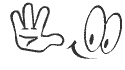
ƒл€ этого используетс€ такой код:
—ери€ сообщений "¬ажно":
„асть 1 - ¬се ƒл€ ¬ас
„асть 2 - –адикал-‘ото ShellExtension
...
„асть 17 - ак скачать флешку и поставить себе в блог?
„асть 18 - —хема за две минуты
„асть 19 - ак быстро вставить картинку, не использу€ –адикал, не загружа€ к себе в комп, и не вывешива€ в фотки.
„асть 20 - ак создавать посты. ѕошагова€ инструкци€ дл€ начинающих
„асть 21 - ”рок. ак правильно вставить содержимое своего поста в рамочку.
...
„асть 38 - ак добавл€ть видеоролики в ќдноклассники
„асть 39 - Ўаблон сообщени€. Ќовичкам самым новым
„асть 40 - ак вз€ть код картинки, если нет кода. ќт ЅЁ““
ћетки: программы |
ќдноклассники и ¬контакте. „то делать, если вирус блокирует доступ? |
Ёто цитата сообщени€ ¬ладимир_Ўильников [ѕрочитать целиком + ¬ свой цитатник или сообщество!]
Ќеобходимо понимать, что злоумышленники, создающие вирусы, акцентируют свое внимание на попул€рных социальных сет€х. Ёто, конечно же, ¬контакте и ќдноклассники. “.к. именно эти социальные сети пользуютс€ попул€рностью среди пользователей интернета. ’очетс€ еще раз напомнить, что все вирусы, которые вы подхватываете - это результат вашей беспечности! ≈сли ваш компьютер защищен, вы не скачиваете сомнительные программы и не переходите по сомнительным ссылкам, то словить вирус вконтакте или вирус одноклассники крайне сложно. ≈сли вы наивно полагаете, что существуют программы дл€ увеличени€ рейтинга, получени€ бесплатных голосов, бесплатные программы дл€ смены стил€ вконтакте, скачивани€ музыки и видео - то вы просто наивный человек. ћы не в сказке. „удес не бывает.
Ќу а теперь ближе к делу, дабы не утомл€ть вас...
„то делать, если € не могу зайти в ќдноклассники?
ћетки: программы |
программа –адикал-‘ото ShellExtension - альтернатива "–адикалу". |
Ёто цитата сообщени€ ‘има-—обак [ѕрочитать целиком + ¬ свой цитатник или сообщество!]
  Ќаверное все заметили, что на сайте –јƒ» јЋ стало очень много рекламы, , и грузить картинки или фоны через него стало проблематично. ј без –јƒ» јЋј нам никак не обойтись. Ќаверное все заметили, что на сайте –јƒ» јЋ стало очень много рекламы, , и грузить картинки или фоны через него стало проблематично. ј без –јƒ» јЋј нам никак не обойтись. „итать далее  |
ћетки: программы |
ак посмотреть свои сохраненные пароли? |
Ёто цитата сообщени€ Umna_ja [ѕрочитать целиком + ¬ свой цитатник или сообщество!]
„асто ввод€ логин и пароль на очередном сайте мы нажимаем кнопку «запомнить пароль», благополучно тер€€ его на просторах пам€ти, а все ли знают как его потом посмотреть? Ќет? “огда ¬ы попали по адресу. ¬ этой статье € расскажу и даже покажу, как посмотреть свои сохраненные пароли в разных интернет-браузерах.
ак посмотреть пароли в Mozilla Firefox
ќткрываем браузер и вверху на панели инструментом нажимаем »нструменты — Ќастройки — «ащита — —охраненные пароли. ¬ы уведите адреса сайтов и пароли.
ак посмотреть пароли в Google Chrome
ќткрываем Google Chrome, заходим в настройки (гаечный ключ) — Ќастройки — ѕоказать дополнительные настройки — ѕароли и формы — ”правление сохраненными парол€ми. ќткроетс€ таблица с адресами сайтов и парол€ми. ¬ыбираем нужные, жмем показать.
—ери€ сообщений "ќсвоение компьютера *Umna.ja*":
„асть 1 - " ак правильно установить или удалить Flash Player"
„асть 2 - ¬иджет с фотографи€ми профилей Mail.ru на своем сайте
...
„асть 8 - ѕо просьбам новичков!!
„асть 9 - —пециальна€ вставка в Microsoft Word ?
„асть 10 - ак посмотреть свои сохраненные пароли?
ћетки: программы пароли |
9 способов искать информацию в Ђяндексеї, о которых не знает 96% пользователей |
Ёто цитата сообщени€ lach [ѕрочитать целиком + ¬ свой цитатник или сообщество!]
1. ак найти точную фразу или форму слова
— помощью оператора « ». «аключите фразу или слово в кавычки, и «яндекс» будет искать веб-страницы, где есть ровно така€ фраза (форма слова).
ѕример:
[«€ к вам пишу»]
ћетки: программы |
”рок: " ак перенести закладки" из одного браузера в другой |
Ёто цитата сообщени€ Ћариса_√урь€нова [ѕрочитать целиком + ¬ свой цитатник или сообщество!]
”рок: " ак перенести закладки"
≈сли в вашем компьютере установлено несколько браузеров, то этот урок наверн€ка будет вам полезен, т.к. в нем будет идти речь том, как можно очень быстро и легко скопировать закладки из одного браузера в другой.
¬ы спросите – зачем устанавливать несколько браузеров, ведь у вас установлен любимый браузер Firefox (IE или Opera) и другой вам не нужен?
ѕриведу только несколько примеров, когда удобно иметь в своЄм компьютере несколько браузеров:
1. ¬ы просто хотите испытать какой-то другой браузер, т.к. слышали, что он работает быстрее (или надЄжнее) чем ваш, но не хотите пока удал€ть старый браузер.
2. ≈сли вы зарегистрировались на каком-то сайте несколько раз (под разными именами), то можете войти на этот сайт одновременно из разных браузеров, использу€ разные логины. Ќапример, из браузера Opera € могу войти на сайт под своим логином, из браузера Firefox под логином жены, из браузера Google Chrome по логином сына, а из Internet Explorer под логином дочери… »ногда это бывает полезно и интересно!
3. ≈сть такие сайты, которые отказываютс€ работать со всеми браузерами, и рекомендуют к использованию только некоторые. Ќапример, платЄжна€ система Web Money отдаЄт предпочтение браузеру Internet Explorer и отказываетс€ выполн€ть денежные переводы из Opera.
4. ≈сли у вас есть свой сайт, то вы просто об€заны тестировать его работоспособность во всех браузерах.
ак видите, варианты использовани€ нескольких браузеров есть, и зачастую бывает просто необходимо скопировать закладки из одного браузера в другой. —делать это очень просто с помощью программы Transmute, которую вы можете скачать (1 759 б)
»так, скачали архив с программой, распаковываем его и устанавливаем программу (установка обычна€).
ѕосле этого запускаем программу щелчком по еЄ значку на –абочем столе и первым делом мен€ем €зык интерфейса программы на русский, выбрав его нажав на пункт меню Language (язык):

ƒл€ работы Transmute требуетс€ пакет Microsoft .NET Framework (верси€ 2.0 и выше), поэтому если у вас программа работать не захочет, то скачайте этот пакет и установите его.
ƒалее давайте ознакомимс€ с тем, что есть в главном окне программы. «десь все очень просто и пон€тно:

≈сть раздел »сточник с кнопкой (1) и раздел ÷ель с кнопкой (2).
нопка 1 служит дл€ выбора браузера, который содержит наши закладки, а кнопка 2 служит дл€ выбора браузера, в который эти закладки будут копироватьс€, т.е. мы будем копировать закладки из верхнего браузера в нижний!!! —мотрите не перепутайте, иначе можете остатьс€ без закладок!
ѕрограмма умеет работать практически со всеми попул€рными браузерами:

ƒопустим, € хочу скопировать закладки из браузера Internet Explorer в браузер Google Chrome. ƒл€ этого € нажимаю верхнюю кнопку и выбираю браузер IE, а затем нажимаю нижнюю и выбираю Chrome:

—права от кнопок отображаютс€ названи€ файлов (и пути к ним), в которых наход€тс€ закладки. „уть ниже есть пара галочек, которые говор€т сами за себ€.
ѕерва€ галочка в бесплатной версии программы не может быть отключена, т.е. закладки будут скопированы всем списком.
¬тора€ галочка отвечает за создание резервных копий закладок и если она стоит, то программа создаЄт на вс€кий случай резервную копию файла с закладками, которые были в браузере до запуска программы и помещает эту копию в папку, где наход€тс€ файлы с закладками (см. путь справа от кнопки 2).
»так, если все готово - нажимаем кнопку —тарт, чтобы начать копирование закладок (предварительно закрыв браузеры, которые €вл€ютс€ источником и целью) и в по€вившемс€ окне подтверждаем свои намерени€ кнопкой Ok:

¬ следующем окне мы увидим закладки, которые будут скопированы:

∆мЄм Ok и через секунду видим, что процесс копировани€ закладок завершЄн:

“еперь открыв браузер-цель (в моем случае Chrome) мы найдем там все закладки из браузера-источника (в моем случае IE).
Ѕыстро и просто!
јвтор: јндрей урганов
—ери€ сообщений "Ѕраузеры":
„асть 1 - —качать бесплатно Opera 11.60
„асть 2 - ѕолезные программы! "Ѕесплатный софт"
„асть 3 - Ѕраузеры - скачать бесплатно
„асть 4 - ак переносить закладки в браузерах...
„асть 5 - ”рок: " ак перенести закладки" из одного браузера в другой
„асть 6 - ак отключить java script
„асть 7 - Google Chrome: непревзойденна€ скорость работы с веб-сайтами и приложени€ми.
...
„асть 9 - ќшибки и сбои Google Chrome
„асть 10 - ак посмотреть сохранЄнные пароли в браузере Google Chrome?
„асть 11 - –егулируем визуальные закладки в Googl Chrome
—ери€ сообщений "”роки јндре€ урганова ":
„асть 1 - ак сохранить веб страницу в pdf
„асть 2 - ”рок: "—овместимость программ"
„асть 3 - ”рок: "≈сли не открываетс€ файл"
„асть 4 - ”рок: " ак перенести закладки" из одного браузера в другой
„асть 5 - ”рок: "‘айлы почтой"
„асть 6 - ак передать большой файл
„асть 7 - ƒиспетчер задач Windows 7
ћетки: урок программы перенос закладок |
—делать бесшовные фоны? Ћегко... |
Ёто цитата сообщени€ Ћариса_√урь€нова [ѕрочитать целиком + ¬ свой цитатник или сообщество!]

ѕјћя“ ј Ќј„»Ќјёў»ћ ЅЋќ√≈–јћ.
”знала от **N@dezhda** о замечательной программе 20/20 v2.2, с помощью которой за три секунды можно сделать бесшовный фон из любой картинки!!! ќсобенно пригодитс€ тем, кто делает рамочки и не работает в ‘отошоп.
¬от, что сделала €:
 |
 |
—ери€ сообщений "–абота программ":
„асть 1 - ѕрограмма photoscape 3.5
„асть 2 - ѕрограмма Ulead VideoStudio
...
„асть 47 - ѕрограмма –aint.net
„асть 48 - Ѕ≈—ѕЋј“Ќџ≈ ѕ–ќ√–јћћџ "Windows"
„асть 49 - —делать бесшовные фоны? Ћегко...
„асть 50 - ѕодробна€ установка Corel PSP
„асть 51 - ак чистить систему от мусора
ћетки: уроки сделать бесшовный фон программы |
ƒл€ скачивани€. 60 торрент-трекеров |
Ёто цитата сообщени€ nomad1962 [ѕрочитать целиком + ¬ свой цитатник или сообщество!]
¬от далеко не полный список торрент-трекеров. ќчень хороший способ бесплатно получить в свою домашнюю коллекцию то, что есть у других на компах. Ќе буду рассказывать про саму технологию торрентов, думаю те кто с этим имеет дело и так все знают.
http://rutrack
http://www.med
http://www.pirat.ca/ »гры, ћузыка, ино, Ќаука и технологии, алейдоскоп, јвто - мото
http://top-torrent.ru/ -регистраци€ не нужна. ѕрограммы ,»гры ,‘ильмы ,ћузыка , ниги и журналы ,—ериалы ,
ќбучающее видео ,—порт видео ,“¬ Ўоу ,ћультфильмы
http://torrent.animezis.com.ua/ аниме торрент
http://tfile.ru/ -регистраци€ не нужна. видео, музыка, игры, софт, книги
http://www.opensharing.ru/ - регистраци€ не нужна. видео, музыка, игры, софт, книги
http://free-torrents.org/forum/indexer.php - видео, музыка, игры, софт, книги
http://www.nnm-club.ru/forum/ - видео, музыка, игры, софт, книги
http://lostfilm.tv/ - сериалы
http://www.fast-torrent.ru/ -регистраци€ не нужна. фильмы, сериалы
http://spilve.com/ -софт , с регистрацией
http://www.nntt.org/ - с регистрацией, видео, музыка, игры, софт, книги
http://kinozal.tv/ - фильмы
http://torrents.net.ua/forum/index.php видео, музыка, игры, софт, книги
http://interline.net.ua/ фильмы
http://www.sharereactor.ru/ фильмы
http://megashara.com/ видео, музыка, игры, софт, книги
http://multiki.arjlover.net/ архив советских мультиков и фильмов
http://www.sharelita.com/index.php видео, музыка, игры, софт, книги
http://www.bit-torrent.bz/ с регистрацией видео, музыка, игры, софт, книги
http://kaztorka.kz/ азахстанский трекер
http://bigfangroup.org/
http://loadplanet.org.ua/ фильмы, музыка, игры, софт
http://bigfiles.lv/ видео, музыка, игры, софт
http://www.rustorrents.ru/ видео, музыка, игры
http://www.tapochek.net/index.php игры, фильмы, софт
http://www.svalka.kz/ фильмы, музыка, книги, софт, игры
http://underverse.su/ фильмы, музыка, книги, софт, игры
http://www.powertracker.org/ фильмы, музыка, книги, софт, игры
http://www.kinoarena.tv/ фильмы
http://tracker.hdclub.com.ua/ фильмы
http://www.kinofans-club.ru/ фильмы
http://super-expres.ws/ фильмы
http://orientalworld.ru/ фильмы, музыка
http://www.nnm-club.ru/forum/ фильмы, музыка, софт, игры
http://btrack.info/
http://torrent-tracker.ru/ фильмы, музыка, книги, софт, игры
http://my-torrent.ru/forum/ фильмы, музыка, книги, софт, игры
http://www.multreactor.ru/ зарубежные и российские мультфильмы
http://tracker.filelist.tv/guest.php фильмы
http://katushka.net/
http://media-portal.in.ua/
http://tracker.0day.kiev.ua/
http://torrents.bir.ru/ ториент дизайнерам
http://www.possumtracker.ru/
http://reliz.lv/
http://www.animelayer.ru/ аниме, манга
http://trackermma.ru/ Ѕоевой трекер, бои без правил, последние чемпионаты
http://tb.animereactor.ru/idx.php аниме-трекер
http://www.jesus-torrent.info/ ’ристианский торрент трекер
http://xbt.dp.ua/
http://www.tracker.in.ua/
http://tracker.starlink.ru/
http://bqbt.net/
http://www.kinokopilka.ru/
http://elitetorrent.ru/
http://freeexchange.ru/
http://natorrent.com/
јнгло€зычные поисковики по торрент-трекерам
- http://www.torrents.to/
- http://www.completorrent.com/
- http://www.youtorrent.com/
- http://torrent-finder.com/
- http://www.torrentbox.com/torrents-browse.php?news
–усско€зычные поисковики по торрент-трекерам-
- http://2torrents.ru/
- http://www.baratro.ru/
- http://kinoport.net/torrent.html
- http://thepiratebay.org/
ћетки: программы |
«амечательна€ программка дл€ создани€ бесшовных фонов за несколько секунд 20/20. |
Ёто цитата сообщени€ STAR00000 [ѕрочитать целиком + ¬ свой цитатник или сообщество!]
маленька€ и очень лЄгка€ программка дл€ просмотра и редактировани€ графических файлов.
ќтлично подходит дл€ создани€ Ђбесшовного фонаї всего за несколько секунд, так же есть Ђфункци€ захвата изображени€ї, возможность добавл€ть надписи и графику, множество эффектов и фильтров...
* ѕросматривает GIF, JPEG, BMP, DIB, WMF, PCX, PNG, PCD, TGA, TIF, BIF, CMS, ICO
* –едактирует GIF, JPEG, BMP, DIB, PCX, DCX, PNG, PCD, TGA, TIF, BIF
* онвертирует
* —оздание бесшовного фона за несколько секунд
* ¬озможность создани€ слайд-шоу
* ћножество эффектов и фильтров
(удваивает изображение, черно-белое, добавление рамочки, поворот изображени€, отражение по горизонтали и вертикали, создание бесшовного фона и т.д.)
* ¬озможность добавл€ть надписи и графику
* ‘ункци€ захвата изображени€ и т.д...
уча возможностей, кого она заинтересовала, стоит приложить усилие и разобратьс€ с программой!
ћетки: программы создание бесшовных фонов |
Loaris Trojan Remover 1.2.9.3 Portable |
Ёто цитата сообщени€ Ћариса_√урь€нова [ѕрочитать целиком + ¬ свой цитатник или сообщество!]

Trojan Remover - антивирус, предназначенный дл€ поиска и удалени€ вирусов-тро€нов, даже неизвестных дл€ стандартных антивирусов. ѕри своей работе Trojan Remover провер€ет все файлы, в которых могут жить вирусы-тро€ны, сканирует реестр Windows, провер€ет оперативную пам€ть на наличие в ней запущенных вредоносных процессов. ѕровер€ет всЄ, даже самые потаЄнные места, в которых могут находитьс€ тро€ны.
Trojan Remover также справл€етс€ с некоторыми видами вирусов-червей. ƒл€ каждого "тро€на" или нераспознанной программы, Trojan Remover выдает предупреждение (показыва€ место расположени€ файла и им€), предлага€ удалить ссылку из системного файла и переименовать сам файл. ≈сть неплоха€ библиотека по "тро€нам" котора€ посто€нно обновл€етс€ через интернет.
Trojan Remover - полезна€ в хоз€йстве вещь, ведь вполне может случитьс€ так, что стандартный антивирус не сможет не то что удалить, но и обнаружить какой-нибудь особо изощренно изготовленный тро€н (в настощий момент программа способна обнаружить и удалить более семи тыс€ч тро€нов, и эта база данных посто€нно пополн€етс€). ѕроверка может осуществл€тьс€ как при старте системы, так и в ручном режиме в любое врем€. ¬ы можете провер€ть только отдельные файлы, запуска€ программу из проводника Windows.
≈сли Trojan Remover находит тро€н, он чинит поврежденные системные файлы и реестр, а также удал€ет вредоносный движок. ƒополнительную информацию о вирусах можно получить во встроенной базе данных, котора€ содержит информацию об огромном количестве тро€нов. »нтерфейс программы прост и нагл€ден, все необходимые кнопки под рукой. ќтдельно стоит отметить наличие базы данных на вирусы-тро€ны. ¬ этой базе можно узнать краткую информацию по определЄнному вирусу. Ќеплохо себ€ зарекомендовав, €вл€етс€ одной из самых попул€рных в своем классе, но это не означает, что она может заменить мощные антивирусные пакеты, эта программа скорее добавка вашему антивирусному ѕќ.
»нформаци€ о программе:
ƒата выпуска: 2013
ѕлатформа: Windows XP,Vista,7,8
»нтерфейс: только русский
Ћекарство: Ќе требуетс€
ќф.сайт: Loaris.com
–азмер: 43 MB
‘ормат файла: Rar





дл€ вас Ћариса √урь€нова
—ери€ сообщений "ѕортативна€ (portable) программа":
„асть 1 - ќчень интересна€ программка дл€ рисовани€ огнем!
„асть 2 - Adobe Photoshop CS6 13.0
...
„асть 32 - Ulead GIF Animator 5.0.5 Portable Rus - —качать бесплатно
„асть 33 - Retouch Pilot 3.5.3 Retail Rus portable
„асть 34 - Loaris Trojan Remover 1.2.9.3 Portable
ћетки: программы |
SpeedyFox: моментальное увеличение скорости работы Chrome и Firefox |
Ёто цитата сообщени€ »римед [ѕрочитать целиком + ¬ свой цитатник или сообщество!]
јвтор: ƒмитрий √орчаков
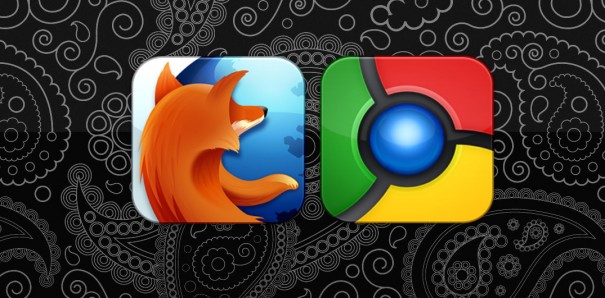
я уверен, вы сами замечали, что свежеустановленный браузер ворочаетс€ гораздо быстрее, чем «бывший в употреблении». Ќезависимо от того, говорим мы о Firefox или Google Chrome, с течением времени обе эти программы начинают все медленнее и медленнее запускатьс€, кушать все больше пам€ти и с задержкой реагировать на действи€ пользовател€. ¬прочем, есть простой способ вернуть браузерам былую легкость и заставить их по новой крутитьс€ как новеньких.
Ќебольша€ бесплатна€ программа SpeedyFox умеет в один клик ускорить запуск и работу браузеров Google Chrome и Mozilla Firefox, а также Skype и почтового клиента Mozilla Thunderbird. ¬ ее работе нет никакой магии или сверхъестественных хитростей. ƒело в том, что все эти программы хран€т свои данные, историю посещенных страниц, файлы кукисов и так далее в виде базы данных SQLITE. — течением времени эта база все более разрастаетс€ и фрагментируетс€, так что программе все труднее найти нужное значение в этом беспор€дке. SpeedyFox проводит дефрагментацию и сжатие этих данных, что самым положительным образом сказываетс€ на быстродействии.
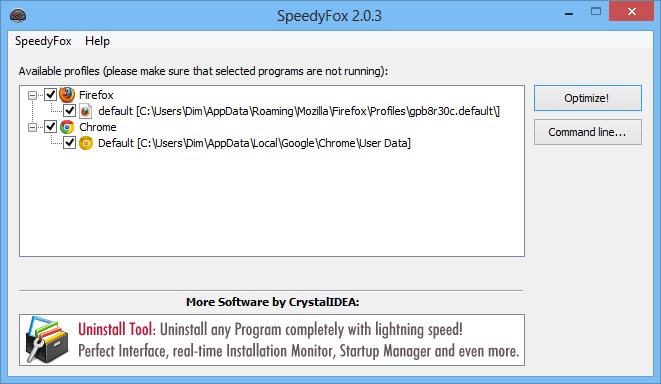
ѕосле скачивани€ и запуска (программа не требует инсталл€ции) вы увидите окно, в котором указываютс€ пути к профил€м установленных на вашем компьютере браузеров. ќтметьте галочками нужные, нажмите на кнопку Optimize! и SpeedyFox за несколько секунд произведет усушку и утр€ску данных программ. ќбратите только внимание, что ваш браузер в этот момент должен быть закрыт, иначе SpeedyFox не получит доступ к его профилю.
—оздатели программы за€вл€ют, что в некоторых случа€х наблюдаетс€ трехкратное увеличение скорости запуска Chrome и Firefox.
SpeedyFox (Windows, MacOS — только Firefox)
—ери€ сообщений " ќћѕ№ё“≈–":
„асть 1 - ѕро эти клавиши вы должны знать
„асть 2 - ѕќƒј–ќ ƒЋя “≈’, “ќ ћЌќ√ќ ѕ≈„ј“ј≈“
...
„асть 30 - ак экономить зар€д батареи ноутбука
„асть 31 - ѕрограмма дл€ создани€, редактировани€ и публикации схем в€зани€ крючком Knitting ARCHITECT
„асть 32 - SpeedyFox: моментальное увеличение скорости работы Chrome и Firefox
„асть 33 - ќчистка компьютера от пыли. ¬идео
ћетки: программы увеличение работы компьютера |
Adobe Flash Professional CS6 12.0.0.481 Rus Portable by Valx |
Ёто цитата сообщени€ pasigut [ѕрочитать целиком + ¬ свой цитатник или сообщество!]

ѕрограммное обеспечение Adobe Flash Professional CS6 Ч это мощна€ среда дл€ создани€ анимации и мультимедийного контента. —оздавайте выразительные интерактивные проекты, которые отображаютс€ в превосходном качестве на настольных компьютерах и различных устройствах, в том числе планшетных ѕ и смартфонах, а также на телеэкранах.
„итать далее
ћетки: программы Adobe Flash Professional |
Ћучшие бесплатные программы |
Ёто цитата сообщени€ Prudent [ѕрочитать целиком + ¬ свой цитатник или сообщество!]
http://increaseblog.ru/obzor-programm/sbornik-luchshix-besplatnyx-programm.html

ћетки: программы |
Ninite - быстра€ установка программ |
Ёто цитата сообщени€ “оп_ћенеджер [ѕрочитать целиком + ¬ свой цитатник или сообщество!]
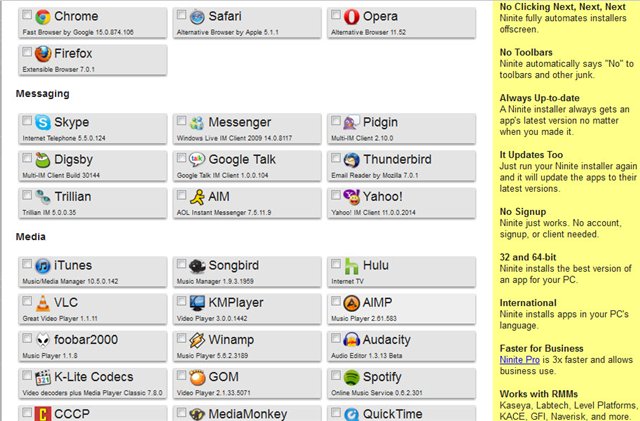
“еперь можно устанавливать программы одним кликом, без бесконечных Ђƒалееї, Ђ—огласенї, Ђѕринимаюї...
—амые свежие версии, если программа уже установлена, то она будет обновлена.
роме WinRAR и Microsoft Office 2007 - все программы бесплатны, как и сам сервис.
Ќе нужна регистраци€ где либо.
ѕрограммы став€тс€ на ¬ашем €зыке.
P.S. Ќе ставьте сразу всЄ !
јнтивирусник, например должен быть один:)
„уть не забыл:
ћетки: программы быстра€ установка программ |
»грушка на ночь: Kingdom Rush |
Ёто цитата сообщени€ “оп_ћенеджер [ѕрочитать целиком + ¬ свой цитатник или сообщество!]
—ери€ сообщений "«анимательные развлечени€":
„асть 1 - алейдоскоп
„асть 2 - луб ¬инкс Ц Ўкола волшебниц 5 сезон с 1 -13 серии_смотреть онлайн
...
„асть 6 - RapidTyping 5 - бесплатный клавиатурный тренажер
„асть 7 - “етрис от первого лица
„асть 8 - »грушка на ночь: Kingdom Rush
ћетки: программы игра |
ќбновилс€ Free Studio |
Ёто цитата сообщени€ “оп_ћенеджер [ѕрочитать целиком + ¬ свой цитатник или сообщество!]
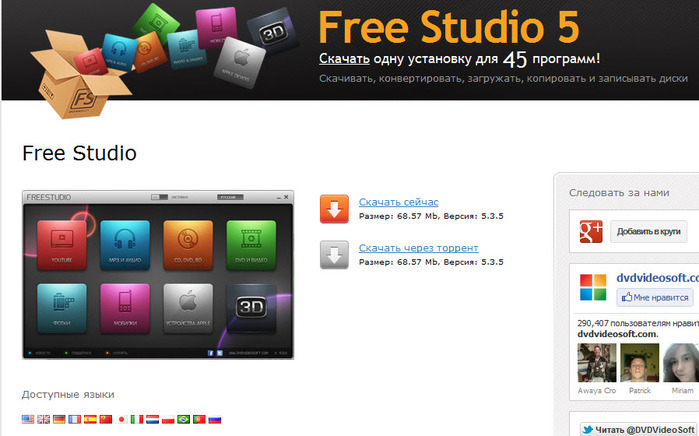
Ќовый Free Studio Manager - это единый пакет программ в совершенно новом дизайне, объединивший все бесплатные мультимедийные приложени€, разработанные DVDVideoSoft. ќн состоит из следующих 8 разделов: YouTube, MP3 и јудио, CD-DVD-BD, DVD и ¬идео, ‘отки, ћобилки, ”стройства Apple, 3D. “аким образом, новый интерфейс, включающий в себ€ все программы, позвол€ет быстро найти нужную именно вам.
— помощью этого бесплатного программного обеспечени€ вы сможете конвертировать видео и аудио файлы в различные форматы дл€ iPod, PSP, iPhone, BlackBerry и других мобильных устройств; записывать и копировать DVD и CD диски; загружать и скачивать видео и музыку на ваш компьютер, iPod, PSP, iPhone и BlackBerry; редактировать аудио и видео файлы, а также записывать видео с экрана и делать скриншоты.
Free Studio не содержит вирусов и шпионских программ. Ќаш продукт абсолютно бесплатный и безопасный как дл€ установки, так и дл€ использовани€.
Free Studio включает 45 бесплатных программ:
ћетки: программы Free Studio новинка |
“етрис от первого лица |
Ёто цитата сообщени€ “оп_ћенеджер [ѕрочитать целиком + ¬ свой цитатник или сообщество!]
“етрис от первого лица

”правление в игре осуществл€етс€ стандартными стрелочками на клавиатуре, но вращаетс€ не сама фигура, а окружающий мир. “о есть фигуры в игре прин€ты за начало координат, оно остаЄтс€ неизменным.
В результате вращени€ окружающего пространства получаетс€, что фигуры лет€т то вниз, то вправо, то влево, то вверх. »гроку требуетс€ определЄнна€ гибкость мышлени€, чтобы приспособитьс€ к подобному интерфейсу.
—ери€ сообщений "«анимательные развлечени€":
„асть 1 - алейдоскоп
„асть 2 - луб ¬инкс Ц Ўкола волшебниц 5 сезон с 1 -13 серии_смотреть онлайн
...
„асть 5 - »гры на координацию движений (балансировку)
„асть 6 - RapidTyping 5 - бесплатный клавиатурный тренажер
„асть 7 - “етрис от первого лица
„асть 8 - »грушка на ночь: Kingdom Rush
|
ћетки: тетрис игра программы |
Jamendo - легальна€ бесплатна€ музыка дл€ всех |
Ёто цитата сообщени€ “оп_ћенеджер [ѕрочитать целиком + ¬ свой цитатник или сообщество!]
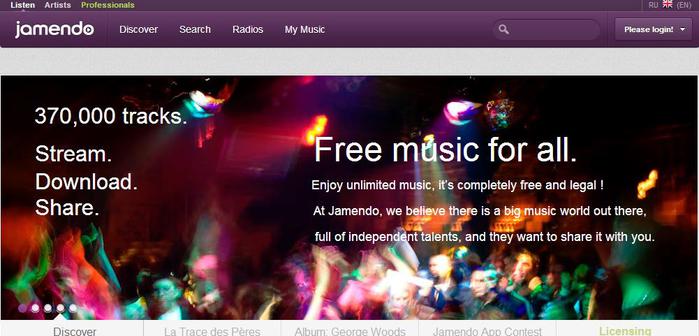
Jamendo - это сервис на котором представлено более 55 000 альбомов, включающих в себ€ 370 000 треков. роме сортировки по исполнител€м/рейтингу, есть 10 направлений называемых "Jamendo Radio" и "Jamendo TV". Ћюбой трек можно не только слушать онлайн или поделитьс€ с друзь€ми, но и скачать - абсолютно бесплатно.
.
ћетки: программы музыка |
RapidTyping 5 - бесплатный клавиатурный тренажер |
Ёто цитата сообщени€ “оп_ћенеджер [ѕрочитать целиком + ¬ свой цитатник или сообщество!]

”знайте, как использовать клавиатуру в весЄлой и занимательной форме абсолютно бесплатно. Ѕесплатный клавиатурный тренажер предназначен дл€ обучени€ взрослых и детей. Ќаучитьс€ вы сможете легко и весело!
—южет программы предлагает вполне игровой, после запуска обучение будет происходить на фоне €ркого, красивого подводного мира. Rapid Typing Tutor реагирует на то, как вы печатаете, сколько допускаете ошибок и так далее, таким образом, чем лучше печать, тем выше ваш уровень, а значит перед вами открываютс€ новые уроки и возможности. ≈сли вам по каким-то причинам не нравитс€ скин программы, то его можно изменить. Rapid Typing Tutor предложит вам просмотреть статистику всего вашего обучени€, то есть за все врем€, в специальной таблице можно будет просмотреть разные параметры, например сколько букв вы напечатали, сколько шибок допустили и так далее.
Rapid Typing Tutor имеет свою клавиатуру, то есть эмулирует еЄ, таким образом программа стараетс€ отучить вас смотреть посто€нно на вашу клавиатуру. ѕомимо всего прочего, вы сможете создавать свои уроки, если несколько пользователей хот€т научитьс€ печатать, можно создать несколько профилей и между ними потом переключатьс€. ≈сли вы считаете себ€ экспертом, то можно сразу выбрать последний уровень сложности. Ќет ограничени€ использовани€. Ѕесплатно дл€ личного или корпоративного использовани€. Ќе нужно указывать почту дл€ регистрации. Ќет панели инструментов.
—ери€ сообщений "«анимательные развлечени€":
„асть 1 - алейдоскоп
„асть 2 - луб ¬инкс Ц Ўкола волшебниц 5 сезон с 1 -13 серии_смотреть онлайн
...
„асть 4 - ј ¬ы любите собирать ѕазлы?
„асть 5 - »гры на координацию движений (балансировку)
„асть 6 - RapidTyping 5 - бесплатный клавиатурный тренажер
„асть 7 - “етрис от первого лица
„асть 8 - »грушка на ночь: Kingdom Rush
ћетки: программы RapidTyping 5 клавиатурный тренажер |
ак качать торренты |
Ёто цитата сообщени€ Ћариса_√урь€нова [ѕрочитать целиком + ¬ свой цитатник или сообщество!]
ак качать торренты

¬ы, наверн€ка, хотите просто узнать как качать торренты (ведь это самый распространЄнный способ бесплатного скачивани€ из интернета фильмов, игр, музыки…), а не изучать два дн€, что такое торрент-сети, торрент-клиенты, сиды, пиры и т.д. ¬от и приступим! я удал€ю всЄ, что св€зано с торрентами со своего компьютера и мы с ¬ами вместе научимс€как качать торренты, пошагово и в картинках. ЌачнЄм!
ак установить uTorrent:
Ќам понадобитс€ скачать программу uTorrent. ачаем еЄ с .



ѕолучили данный установочный файл, кликаем по нему…

Ќас спрашивают, подгрузить ли русский €зык — «ќк» …

ѕодгружаетс€ и …

ƒалее поступайте как на картинках (может немного будет не эта последовательность, но ¬ы поймЄте)…





я бы очень рекомендовал ¬ам убрать эти галочки, зачем захламл€ть компьютер!
“еперь давайте настроим uTorrent…
Ќастройка uTorrent
ƒл€ начала нам нужно создать одну папку. ¬ ней будут временно хранитьс€ торрент-файлы и те файлы, которые ещЄ не закачались (допустим фильм). ѕосле полной загрузки они автоматом перемест€тс€ в указанную нами папку (другую) и будут готовы к просмотру.
я, например, в папке (‘ильмы) создаю папку (“орренты). «ахожу в свою папку (‘ильмы) и жму ѕравой кнопкой мыши на пустом (не по какому то фильму) месте папки и в по€вившемс€ контекстном меню выбираю (—оздать папку). Ќазываю еЄ (“орренты).
“еперь переходим непосредственно к настройке программы uTorrent…
∆мЄм по €рлыку на рабочем столе и попадаем в главное окно программы…

ѕереходим в меню (Ќастройка)…

я убираю лишние галочки и жму на ( онфигураци€)…

—тавим галку и (ѕрименить)…

¬ разделе (ѕапки) ставим такие галочки и нажав на кнопки правее с трем€ точками выбираю наши папки…


Ѕольше ничего не трогаю! ќсталось подправить внешний вид главного окна программы. ликаю ѕравой кнопкой мыши по строке с надписью (»м€ торрента), чем вызываю менюшку…

» оставл€ю только эти галки (после каждой надо заново кликать по строке — муторно), друга€ информаци€ в главном окне мне не нужна!

“еперь на примере одного очень попул€рного треккера научимс€ качать торренты…

ћожно закрыть окно программы, нажав на крестик (она свернЄтс€ в трей (около часов)) и переходим в своЄм браузере по адресу…


“ам есть категории — выбираем нужную и жмЄм по понравившемус€ фильму, допустим…


ѕопадаем на страницу с описанием фильма, где читаем отзывы (внизу), о чЄм фильм. » если он нам подходит жмЄм по синенькой строчке (только по синенькой, а не куда ещЄ)…

…по€вл€етс€ окошко в котором жмЄм (ќк)…


¬ следующем окне можем убрать галки с тех файлов, что нам не нужны (например, когда качаете музыкальный альбом, можно убрать галки с лишних песен) и они не будут закачиватьс€. ≈сли ¬ам не нужна данна€ функци€ программы — поставьте галку внизу окна (€ себе оставл€ю это окно)…

¬сЄ — процесс пошЄл! “еперь, даже если выключить компьютер, после его включени€ загрузка фильма продолжитс€. ѕосле завершени€ скачивани€, фильм по€витс€ в папке (‘ильмы) — мы так настроили программу. ѕри€тного просмотра!
стати, можно оставить компьютер включенным на ночь, указав в настройках следующий пункт…

ј если навести курсор на значок программы в трее — увидим скорость закачки и отдачи.
¬ случае, если при качающихс€ торрентах (можно хоть 30 ставить сразу) стало не возможно открыть ни один сайт — значит программа забрала всю скорость ¬ашего интернет-канала. Ќадо приуспокоить еЄ. Ќаводим курсор мышки на значок в трее и кликнем по нему ѕравой кнопкой мыши…

ѕодводим стрелку мыши к строке (ќграничение приЄма) и в выпавшем меню выберем скорость поменьше!
¬сЄ! “еперь осталось купить новый жЄсткий диск на 2 “байта и держите мен€ четверо…
— ”важением, —ергей “рофимов (не певец)
—ери€ сообщений "–абота программ":
„асть 1 - ѕрограмма photoscape 3.5
„асть 2 - ѕрограмма Ulead VideoStudio
...
„асть 41 - PHP DevelStudio - —оздание MP3 плеера
„асть 42 - HTTrack Website Copier 3.47.21: скачивание сайта целиком на жесткий диск
„асть 43 - ак качать торренты
„асть 44 - ѕрограмма Ulead VideoStudio - Ў» ј–Ќџ≈ ”–ќ » ѕќ —ќ«ƒјЌ»ё ¬»ƒ≈ќ
„асть 45 - Ёнциклопеди€ бесплатных программ.
...
„асть 48 - —делать бесшовные фоны? Ћегко...
„асть 49 - ѕодробна€ установка Corel PSP
„асть 50 - ак чистить систему от мусора
ћетки: как качать торренты программы |







 »так попытаемс€ восстановить здоровье нашей с вами Windows, если конечно у вас не установлена кака€ нибудь урезанна€ до «немогу» и напичканна€ доверху ненужным софтом и вирусам膻ћега—упер √аме ≈дишн турбо «верь» —
»так попытаемс€ восстановить здоровье нашей с вами Windows, если конечно у вас не установлена кака€ нибудь урезанна€ до «немогу» и напичканна€ доверху ненужным софтом и вирусам膻ћега—упер √аме ≈дишн турбо «верь» — 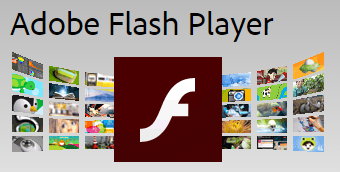 ак установить (обновить) самый новый Adobe Flash Player?
ак установить (обновить) самый новый Adobe Flash Player?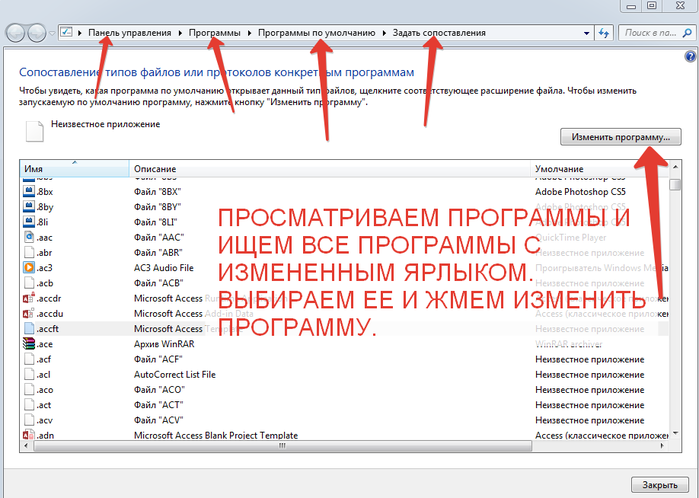
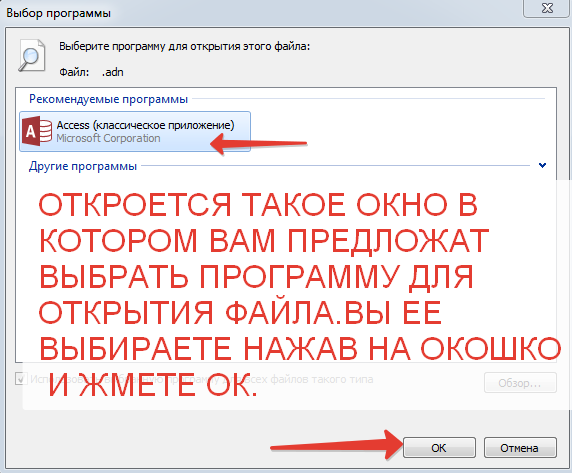










































 Ќеобходимо понимать, что злоумышленники, создающие вирусы, акцентируют свое внимание на попул€рных социальных сет€х. Ёто, конечно же, ¬контакте и ќдноклассники. “.к. именно эти социальные сети пользуютс€ попул€рностью среди пользователей интернета. ’очетс€ еще раз напомнить, что все вирусы, которые вы подхватываете - это результат вашей беспечности! ≈сли ваш компьютер защищен, вы не скачиваете сомнительные программы и не переходите по сомнительным ссылкам, то словить вирус вконтакте или вирус одноклассники крайне сложно. ≈сли вы наивно полагаете, что существуют программы дл€ увеличени€ рейтинга, получени€ бесплатных голосов, бесплатные программы дл€ смены стил€ вконтакте, скачивани€ музыки и видео - то вы просто наивный человек. ћы не в сказке. „удес не бывает.
Ќеобходимо понимать, что злоумышленники, создающие вирусы, акцентируют свое внимание на попул€рных социальных сет€х. Ёто, конечно же, ¬контакте и ќдноклассники. “.к. именно эти социальные сети пользуютс€ попул€рностью среди пользователей интернета. ’очетс€ еще раз напомнить, что все вирусы, которые вы подхватываете - это результат вашей беспечности! ≈сли ваш компьютер защищен, вы не скачиваете сомнительные программы и не переходите по сомнительным ссылкам, то словить вирус вконтакте или вирус одноклассники крайне сложно. ≈сли вы наивно полагаете, что существуют программы дл€ увеличени€ рейтинга, получени€ бесплатных голосов, бесплатные программы дл€ смены стил€ вконтакте, скачивани€ музыки и видео - то вы просто наивный человек. ћы не в сказке. „удес не бывает. 

